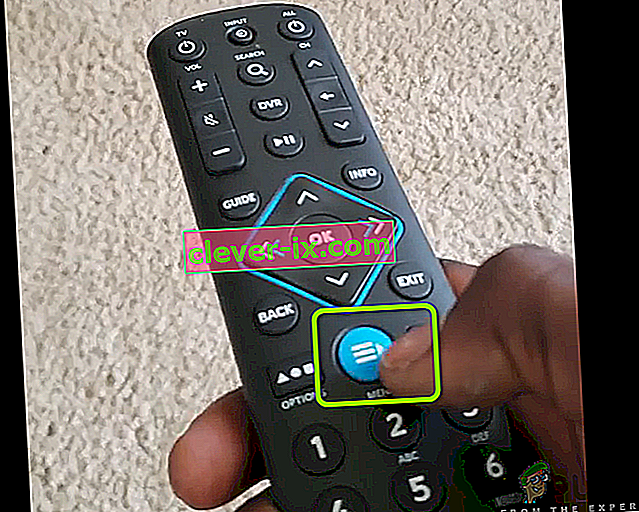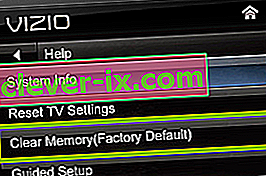Vizio TV som inte ansluter till Wifi är förmodligen ett resultat av felhanterade nätverkskonfigurationer eller på grund av uppbyggnaden av korrupta lanseringskonfigurationer. Det kan också utlösas på grund av att vissa inställningar är inaktiverade och om routerns IP-adress inte har konfigurerats korrekt.

Vad hindrar Vizio TV från att ansluta till Wifi?
Vi fann att de bakomliggande orsakerna var:
- Inaktiverad DHCP: DHCP är ett nätverksprotokoll som gör att enheten automatiskt kan tilldela en dynamisk IP-adress som gör att enheten kan kommunicera med andra IP-adresser. Om den här inställningen är inaktiverad kan TV: n kanske inte identifiera den IP-adress som tilldelas den och den kommer inte att kunna ansluta till Wifi.
- Korrupta startkonfigurationer: I vissa fall kan de lanseringskonfigurationer som används av TV: n eller routern skadas på grund av vilket anslutningsproblemet står inför. Dessa konfigurationer cachas av enheterna för att minska laddningstiderna och för att öka prestanda samtidigt som de ger en mjukare upplevelse.
Lösning 1: Power-Cycling Devices
I de flesta fall orsakas felet på grund av ett fel med startkonfigurationerna där de kan ha skadats. I det här steget kommer vi därför att cykla enheterna och genom att rensa cachade data. Dessa data kommer automatiskt att återskapas. För att kunna göra det:
- Dra ut nätsladden från vägguttaget för alla enheter som är inblandade i processen.

- Tryck och håll ”Power” -knappen för enheterna i minst 15 sekunder.
- Anslut strömsladden igen och tryck på strömbrytaren för att slå på dem.
- Vänta tills enheterna slås på och kontrollera om problemet kvarstår.
Lösning 2: Slå på DHCP
I vissa fall, om DHCP-protokollet är AV, kommer internetanslutningen inte att upprättas korrekt. Därför kommer vi i detta steg att sätta på DHCP för TV: n. För det:
- Tryck på menyknappen på VIZIO Remote och välj nätverksalternativet.
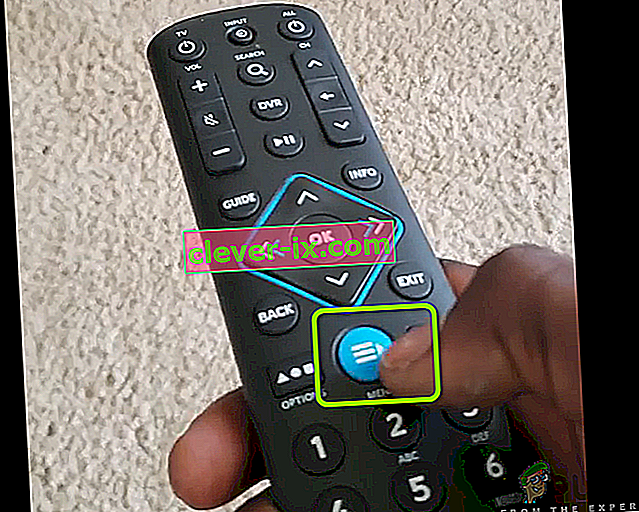
- Klicka på "Manual" eller "Advance".
- Klicka på alternativet “DHCP” och välj alternativet “PÅ” .
- Försök att ansluta Wifi-nätverket och kontrollera om problemet kvarstår.
Lösning 3: Starta om Gateway
Det är möjligt att Gateway kan behöva startas om för din router. Denna process involverar ett annat tillvägagångssätt för olika internetroutrar. Därför rekommenderas att du konsulterar din Internetleverantör för att reda ut detta eller så kan du söka på nätet för att kontrollera metoden för att återställa din Gateway.
Lösning 4: Återställ till standardvärden
Det är också möjligt att TV-inställningarna kan ha skadats på grund av vilka det står inför problem när du ansluter till internet. I detta steg kommer vi därför att återställa dem till standardvärden. För det:
- Tryck på "Meny" -knappen på VIZIO Remote och välj sedan "System" eller "Help".
- Klicka på alternativet "Återställ & Admin " och välj alternativet " Återställ TV till fabriksinställningar " eller " Rensa minne" .
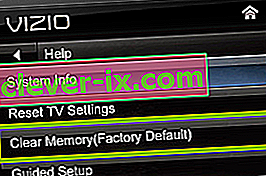
- Vänta tills processen har slutförts och kontrollera om problemet kvarstår.